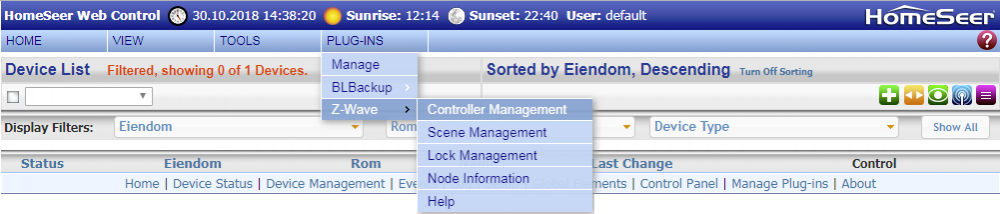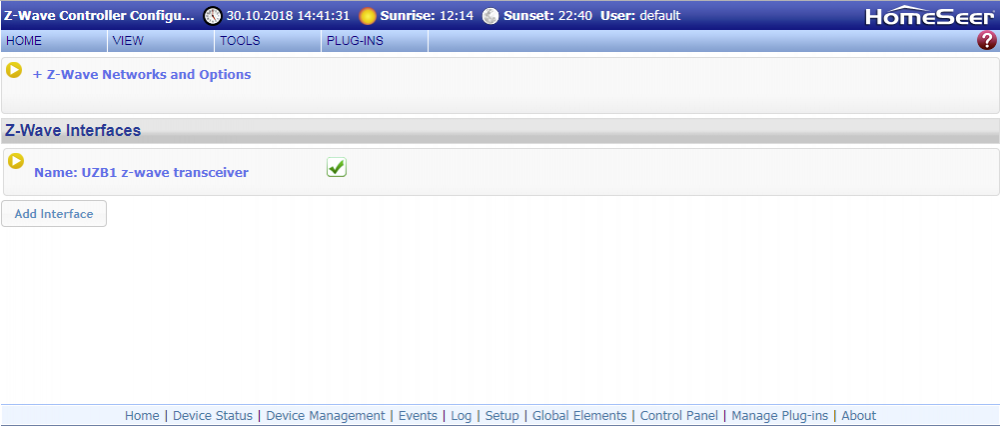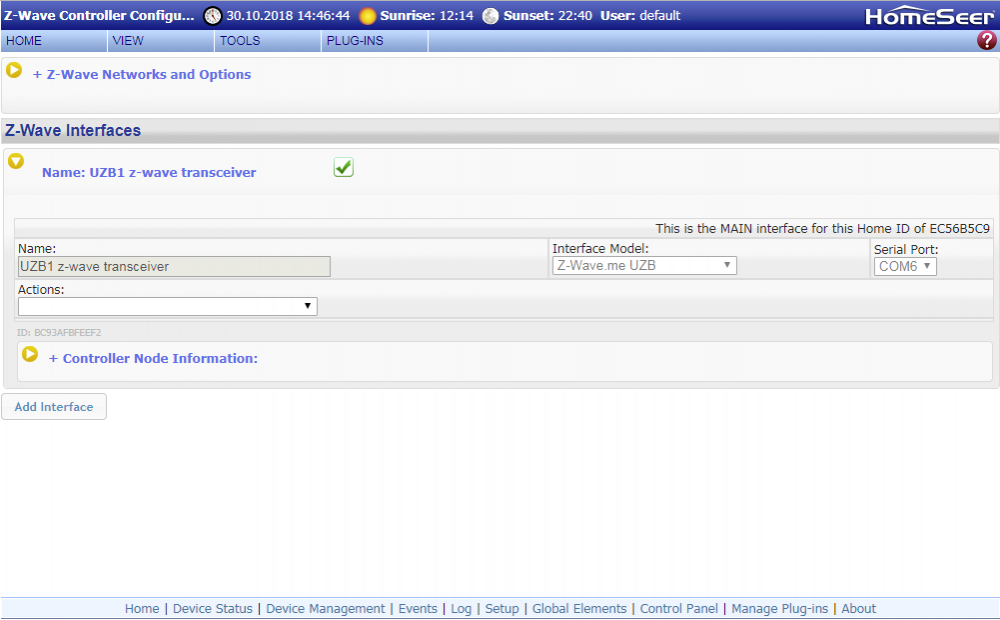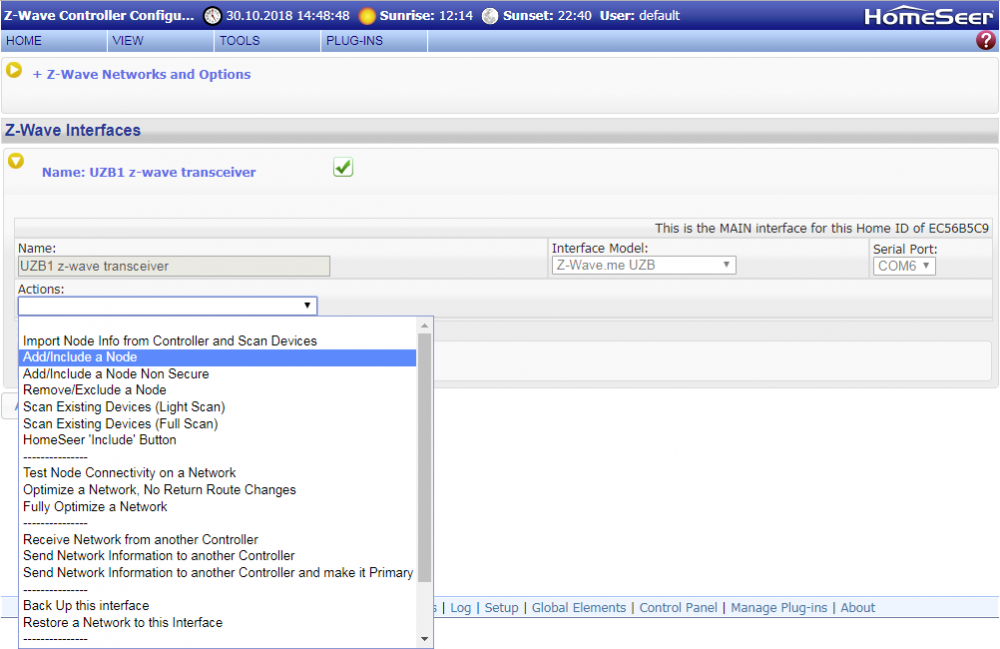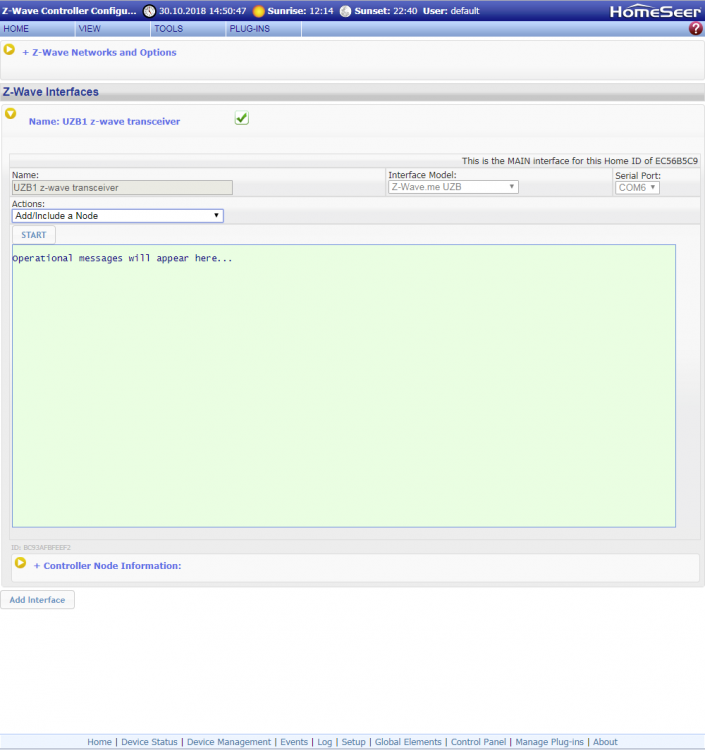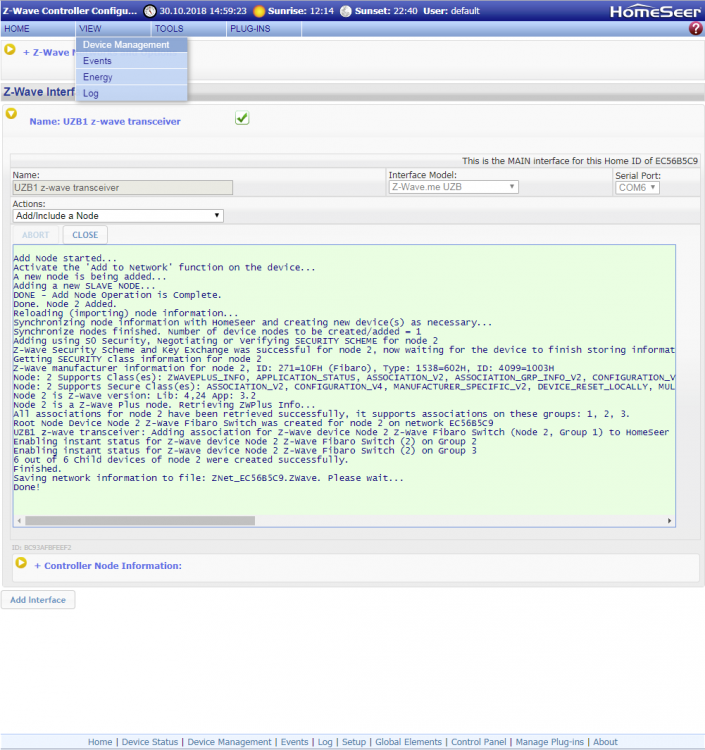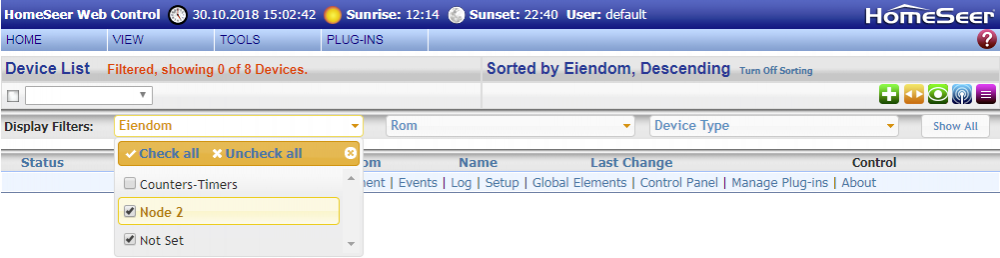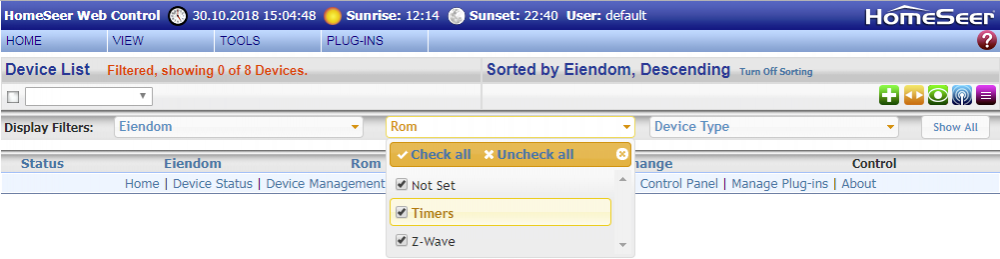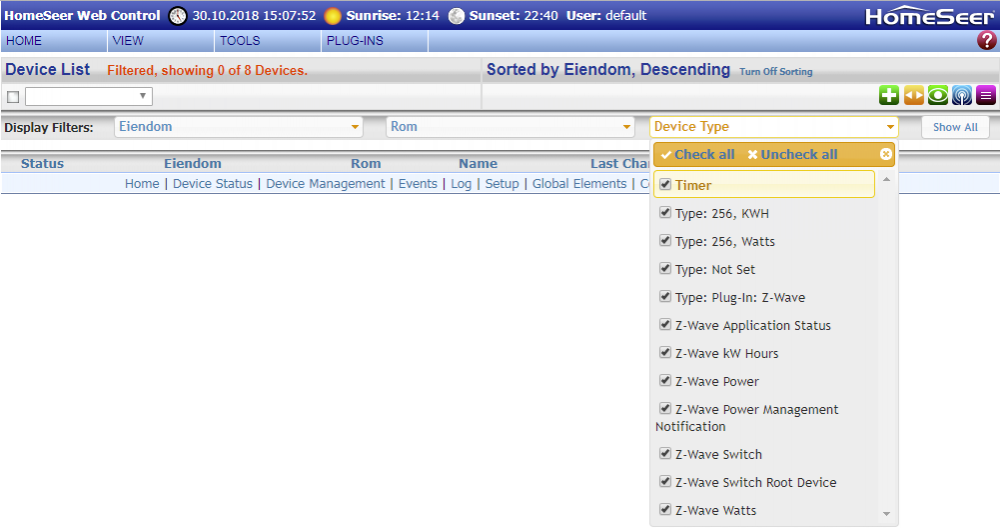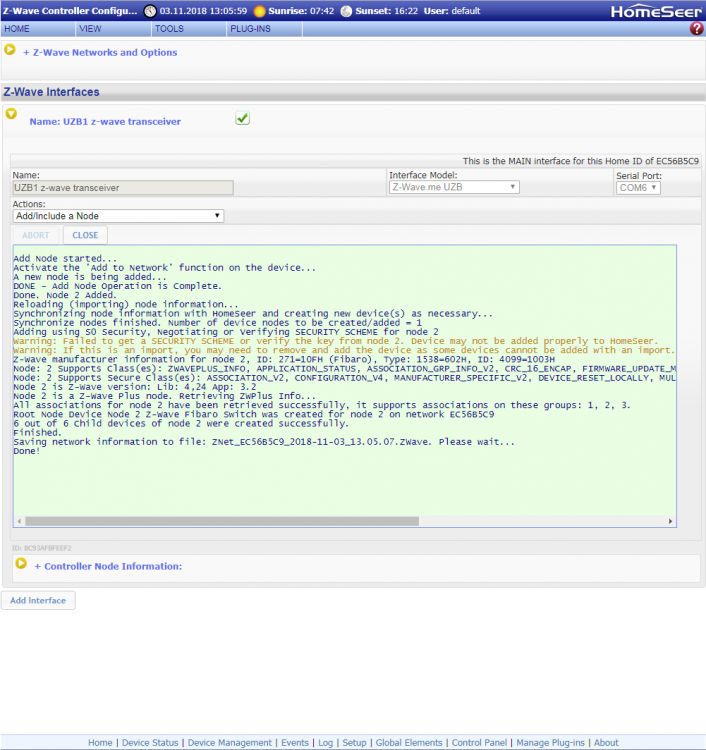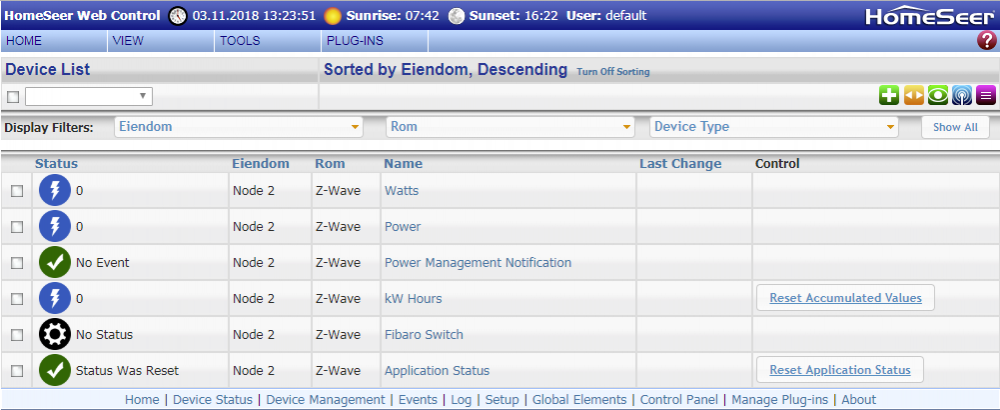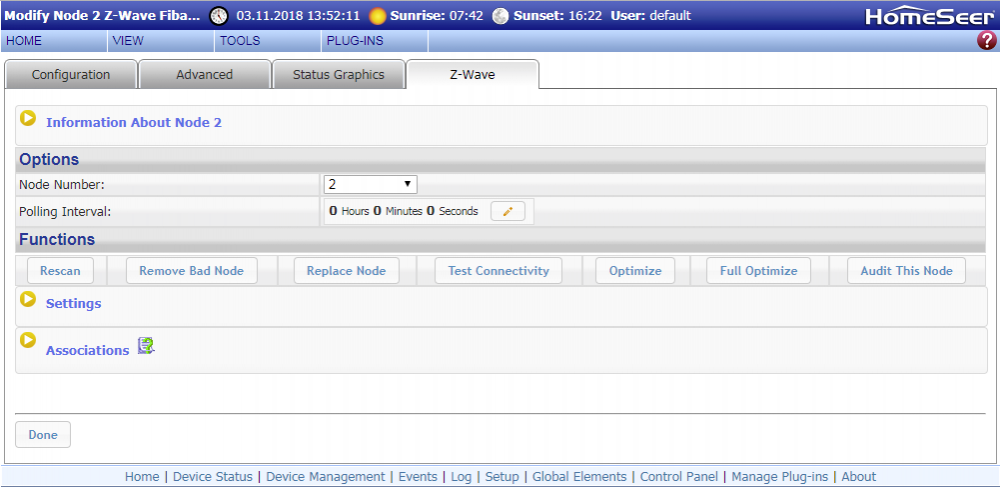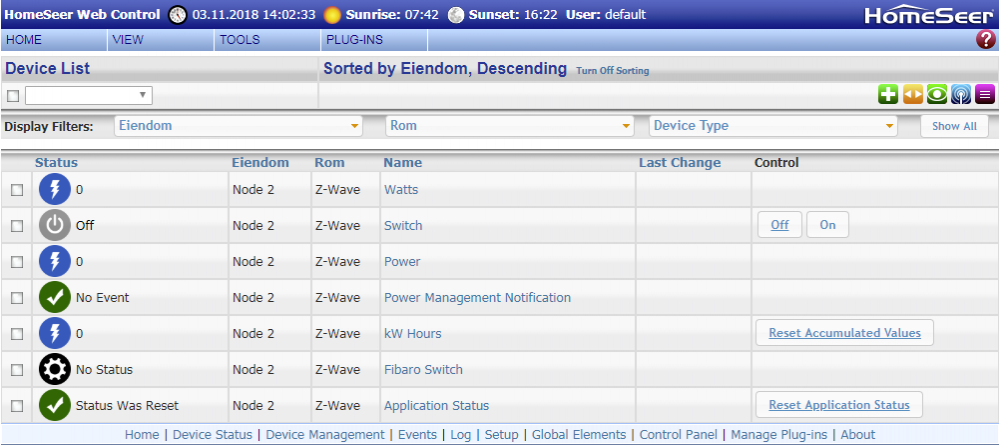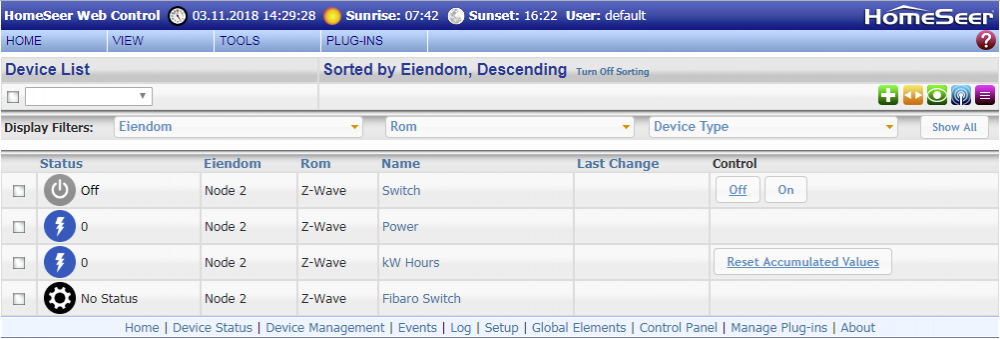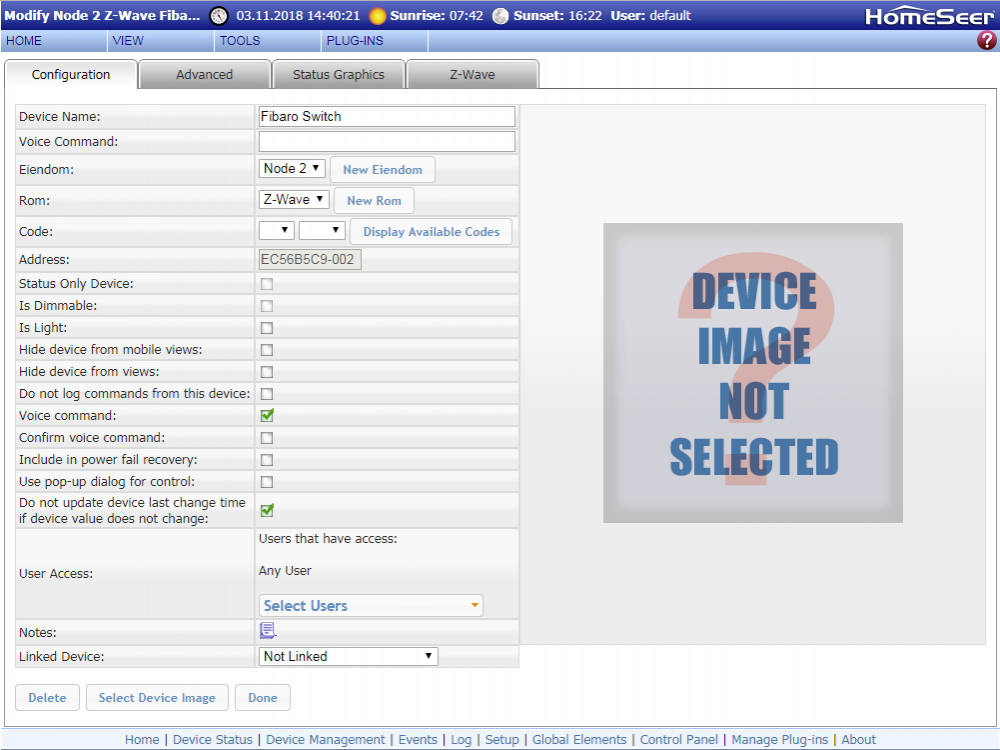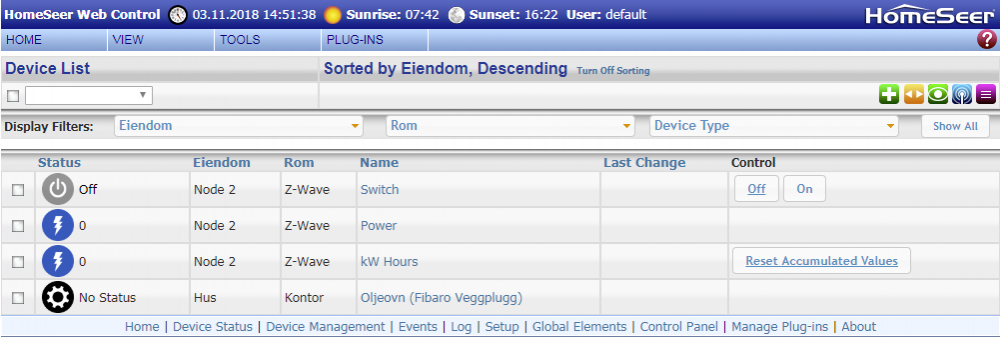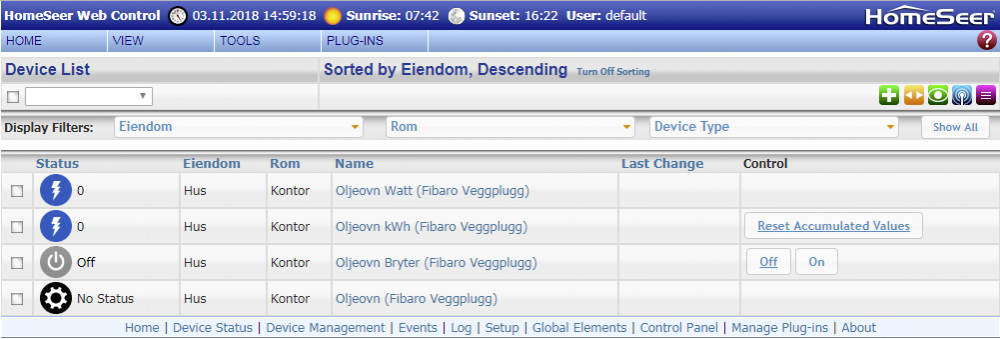Vinnerliste
Populært innhold
Viser innholdet med mest poeng fra 17. mars 2019 i alle områder
-
Etter tilbakemeldinger erstatter jeg original tekst med noe enklere, og vil gjøre fremtidige leksjoner noe enklere og litt mindre tekst. Det første som er viktig å understrekene Home Assistant er ikke pr definisjon et produksjonssystem, så oppdateringer er ikke nødvendigvis bakoverkompatibelt. Derfor er det svært viktig å være bevisst på å både lese endringer og ta backup før du prøver en ny oppdatering. Disse begrepene er sett fra Home Assistant-perspekiv. HA = Home Assitant = Selveste navnet på programvaren -> Dette vil på folkemunne bli kalt for "Home Automation". HASS = Home Assistant programvaren = Selveste programvaren som installeres på noen platform på noen måte, men gjort manuelt med python f.eks i venv. Denne støtter ikke "addons". HASSIO = Home Assistant programvaren som er prebygget i docker = Selveste programvaren som installeres automatisk i docker med deres script. Du kan ikke installere denne i docker selv (vel du kan, men den krever andre bindinger, så ikke installer docker og installer hassio), men for enhelthetens skyld sier vi at en ikke kan. Denne støtter addonds ADDONS: Ren programvaren som kjører i en seperat docker container i samme docker-nettverk som Home Assistant. HASSIO inneholder noen få optimaliserte addons. Derfor er det TO grunnmodeller som brukes til Home Assistant, HASS og HASSIO. Når noen refererer til HASSIO refereres det til docker-versjonen som er prebygget, og inneholder addons, samt "hassio"-menyvalg i sidemenyen. HASS kan installeres hvor som helst, inkludert docker. At HASS er installert i docker betyr IKKE det er hassos. Utenom dette finnes det flere grunnsystemer som hassbian, hassos etc, men dette er ikke selvestse programvaren, men laget ovet.1 poeng
-
Dere har helt rett, men det er disse begrepene jeg ser over og over, så tenkte å klargjøre "gjengs spørsmål" om hva som er hva. HA, HASS og HASSIO går omhverandre og er ekstremt forvirrende. Home Assistant prøver å komme seg bort fra "HA", men det foreligger enda der. HA ER for de flere Home Automation, but i HA betydde det Home Assistant, derfor forvirringen. Etter min mening burde de holde seg til et navn og ikke 4 hehe1 poeng
-
Bestilte 6 røykvarslere. Så da har jeg tiden til å skaffe meg en conbee og sette opp deconz1 poeng
-
Ja, problemet med Home Assistant, noe som utviklerne ikke skjønner er alle begrepene. HA er ikke HASS, HASSIO er ikke HASS eller HA. HASSOS har ingenting med HASS, HASSIO og HASS å gjøre. HASSIO = docker, men HASS = python / venv, selv om de teknisk sett gjør det samme. En addon er ikke utvidelse av koden, men en dockeraddon, så HASSIO gir ikke noe funksjonalitet utenom HASS For de som måtte lure for å forklare det så enkelt jeg klarer HA = Home Asssitant = Selveste navnet på programvaren HASS = Home Assistant programvaren = Selveste programvaren som installeres på noen platform på noen måte, men gjort manuelt med python f.eks i venv. Denne støtter ikke "addons" HASSIO = Home Assistant programvaren som er prebygget i docker = Selveste programvaren som installeres automatisk i docker med deres script. Du kan ikke installere denne i docker selv (vel du kan, men den krever andre bindinger, så ikke installer docker og installer hassio), men for enhelthetens skyld sier vi at en ikke kan. Denne støtter addonds ADDONS: Ren programvaren som kjører i en seperat docker container i samme docker-nettverk som Home Assistant. HASSIO inneholder noen få optimaliserte addons. Hva skal en velge: Mitt forslag er å gå for HASSIO, rett og slett for enhelthetens skyld. Det er samme base, ser ut som å være hovedfokuset og addons er veldig automatisert. En har en watchdog som passer på Home Assistant kjører og alt blir mer stabilt. Den støtter snapshots og automatiske oppdateringer. Det negative med HASSIO er siden det kjøres i docker så er det begrenset tilgang til koden med mindre en har docker-kunnskaper. Å kjøre HASS på den andre siden krever ikke så ekstremt mye mer jobb, utenom en må sette opp alle addonds selv. Det positive er en har tilgang til kode og setter ting opp selv. For min case for et HA-system synes jeg det er unødvendig å vedlikeholde to lag med programvare. For enhelthetens skyld kjører jeg i dag dette oppsettet: Intel NUC som hovedenhet (enhver PC burde holde). Jeg holder meg borte fra Rasbpberry PI pga større risiko for korrupte SD-kort og problemene dette fører med. På PC-en installerer jeg alltid Proxmox (gratis VM). Det ligger et script på github som kan kjøre som installerer automatisk HASSOS med HASSIO i en container. På den måten kan en 1. Alltid ha full tilgang til hovedOS 2. Alltid ha consoletilgang til Home Assistant 3. Kunne kjøre snapshots av selveste containeren i før f.eks oppgraderinger, evt regelmessig. 4. Kunne kjøre en testklone av Home Assistant før oppgraderinger (skru av HA, klone, boote, oppgradere og sjekke alt er ok) 5. Evt kunne ha en utviklingsklone en kan leke seg med uten å ende opp med en live versjon som irriterer vettet av kone/mann/partner/barn/whatever1 poeng
-
1 poeng
-
Jeg tror en HA-skole som fokuserer på best practice-løsninger kunne vært en slager. Blanding av tekniske forklaringer på hvordan man bygger opp automasjoner og triggere, men også med fokus på generelle use-cases og hvordan man logisk bør bygge det opp. Som et eksempel; jeg hadde hatt kjempenytte av å lære mer om gode måter å bygge opp automasjonene mine rundt tilstedeværelse, gjestemodus, feriemodus etc., og beholde en god struktur på det som er gjenbrukbar. Trenger ikke å bli holdt i hånden hele veien til mål, men et overordnet blikk på mye av det, med gode forklaringer som kan brukes på tvers av automasjoner/use-cases, hadde vært perfekt. Hvis jeg f.eks. har lyst til å bygge opp noe rundt varmestyring nå, med gjestemodus, registrering av tilstedeværelse for å ikke varme opp unødvendig jf. et tidsskjema, midlertidig overstyring (f.eks. en knapp for «nå vil jeg ha det ekstra varmt i en time») og litt optimalisering ift. energibruk og strømpris, er jeg på nokså bar bakke - og mye av det jeg har funnet har primært vært eksempler av typen «denne automasjonen funker ikke, hva er galt?».1 poeng
-
Nei, det er vel egentlig ikke det. Effektbruk kan man regne ut selv så lenge man får kontroll på når den er av og på.1 poeng
-
Så en video av en som hadde denne. Så jo veldig grei ut, spesielt med pare-funksjonen via knappen. Tror jeg skal gi Home Assistant et forsøk, i hvert fall i starten. Jeg fortsetter bare å sette av noen kroner til Homeseer, og hvis jeg bestemmer meg for å beholde oppsettet med Home Assistant så har jeg jo bare noen ekstra penger til utstyr Jeg har satt opp tidsstyring gjennom Mill sin app (forferdelig ustabil), men det er nøyaktig dette som blir problemet her også. Tusen takk for alle tips. Stipendet kom i går, så nå går nok kvelden foran PCen til å finne utstyr og priser med påfølgende himling med øynene fra samboeren ?1 poeng
-
1 poeng
-
Takk for svar @lilfire, tenker at alle har forståelse for at det tar den tiden det tar. Vi alle er strengt tatt super happy for at du i det hele tatt tar det bryet med å lage en plugin1 poeng
-
Sensoren du linker til er Z-wave. Repeateren LEST-701 er for 433 MHz Nexa. Så nei, de er ikke kompatible.1 poeng
-
1 poeng
-
1 poeng
-
Beskrivelse: Hvordan legge til en Fibaro vegg plugg i HomeSeer. Denne guiden er basert på "HomeSeer-skolen #3: Grunnleggende Z-wave". Dersom Fibaro Vegg plugg har vært tilkoblet et z-wave nettverk tidligere, må den først resettes før den kan legges til et nytt nettverk. I HomeSeer trykk på "PLUG-INS", "Z-Wave" og "Controller Management" Under "Z-Wave Interfaces" trykker du på , forran "Name: UZB1 z.wave transceiver" På rullegardin menyen "Actions:" velger du "Add/include a Node" Sett Fibaro veggpluggen som du ønsker å legge, til i en kontakt. Det må være kortest mulig avstand mellom Fibaro veggplugg og UZB1, monter UZB1 på en usb skjøteledning for å få disse så nært hverandre som mulig. Er avstanden for stor blir det problemer. Trykk på På siden av Fibaro vegg pluggen, er det en liten bryter, trykk denne 3 ganger. Etter at HomeSeer er ferdig med å kommunisere med Fibaro veggpluggen, trykker du på "VIEW" og "Device Management" Velg "Check all" på filtrene "Eiendom", "Rom" og "Device Type" Du får da opp en liste med 7 devices, merket med "Node 2". Dersom det ikke gikk som vist over: Noen ganger får man opp feilmelding når man legger til en Fibaro veggplugg: "Device may not be added properly to HomeSeer." Noen av device linjene i HomeSeer kan da mangle. Trykk da på linken "Fibaro Switch" på linjen: Trykk på fanen "Z-Wave" Trykk på Trykk "VIEW" og "Device Management" Det skal da være 7 Devices i listen. Dersom det fremdeles ikke fungerte, prøv å reset Fibaro veggplugg. Beskrivelse øverst i denne posten. En Fibaro vegg plugg er en "Node" (fysisk enhet) i HomeSeer, devicen vises som regel med tannhjul icon, som indikerer at det er "root device'en" til noden. Det er under denne devicen man konfigurerer noden. Hver node kan ha mange devices. Med Fibaro dukker det opp noen devices som ikke styrer noe direkte, men som er en del av hvordan veggpluggen rapporterer.. Merk de devicene som ikke har noen direkte funksjon (avkryssningsboksen på hver linje) og velg "Hide" i rullegardinmenyen under "Device List". Alternativt kan du velge "Change Eiendom" i rullegardinmenyen under "Device List" og legge dem i en egen gruppe (IKKE slett dem). Du skal da sitte igjen med: "Root Device", som er den fysiske enheten (noden) Devicen Switch, som er bryteren i Fibaro vegg plugg Devicen Power, som viset effekt (P = U x I) som oppgis i watt (W) Devicen kW Hours, som viser strømforbruk over tid (kWh) Kontrollere enhetens assosiasjoner For at veggpluggen skal kunne kommunisere over z-wave nettverket, må det settes opp assosiasjoner. Parametre for sending av energi rapporter til HomeSeer ---------- Før du fortsetter bør du lese gjennom en annen forumstråd, som beskriver anbefalt inndeling og sortering av devicer. Denne tråden heter "Organisering og sortering av Devicer". ---------- Trykk på linken "Fibaro Switch" Endre feltene "Device Name:", "Eiendom:", "Rom" og trykk på for å endre icon på denne funksjonen. Dersom du ønsker å bruke egne bilder, kan disse legges til i mappen C:\Program Files (x86)\HomeSeer HS3\html\images Når du er ferding med å endre informasjonen, trykk Informasjonen er nå lettere å forholde seg til. Gjør det samme for de siste 3 devicene.1 poeng
-
Hva med å komplettere guiden med å vise hvordan en setter parameter 21 til 0? Jeg tror de som bruker denne guiden ikke er interessert i at status settes til off i HS om forbruker dukker under 30w. Irriterte i alle fall meg veldig da jeg var turbo-newbie (nå er jeg bare vanlig newbie). ?1 poeng
Vinnerlisten er satt til Oslo/GMT+02:00